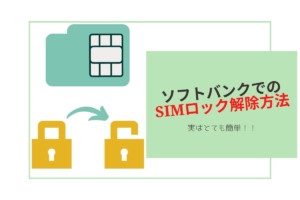こんな方におすすめの記事
・ソフトバンクから楽天モバイルへ乗り換え予定の方
・今持っているスマホのまま乗り換え検討中の方
・乗り換え手続きを自分自身で行いたい方
・一人で手続きをするのが不安な方
どうも、おしょうです。
こちらでは、ソフトンバンクから楽天モバイルへの乗り換え方法を紹介していきます。
実際に私が行った手順を画像付きで紹介していますので、参考にしていただければと思います。
なお、乗り換え前の準備や楽天モバイルへの申し込み方法についてもまとめていますので確認してみて下さい。


なお、楽天モバイルでは他社からの乗り換えで【最大20,000ポイント還元】キャンペーンを行っております。
この機会に検討してみてはいかがでしょうか。
↓↓ 楽天モバイルへの申し込みはこちらから ↓↓
それでは早速、開通作業をしていきたいと思います。
楽天モバイルへの申し込み完了後、数日でSIMカードが届きますのでSIMカードが届くまでの間に
『my 楽天モバイル』・『Rakuten Link』の2つのアプリをインストールしておきましょう。



事前にインストールしておくことで、スムーズに作業が進められるよ!
楽天モバイル開通手順
『my 楽天モバイル』設定手順
SIMカードが届きましたら、『my 楽天モバイル』アプリを立ち上げます。
①アプリを立ち上げると『申込番号』とありますので、こちらをタップします。
②タップ後、お申込み回線欄に電話番号が表示されますので、確認後に『転入を開始する』をタップします。
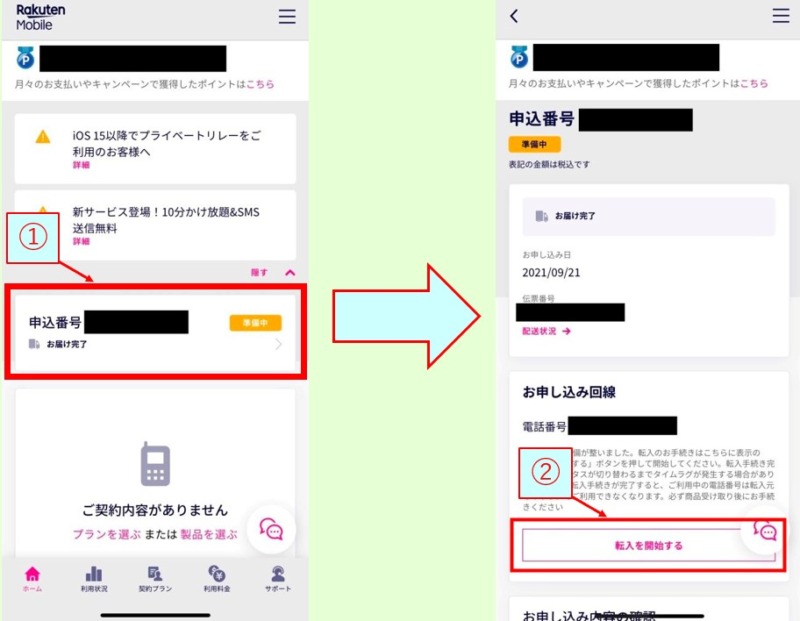
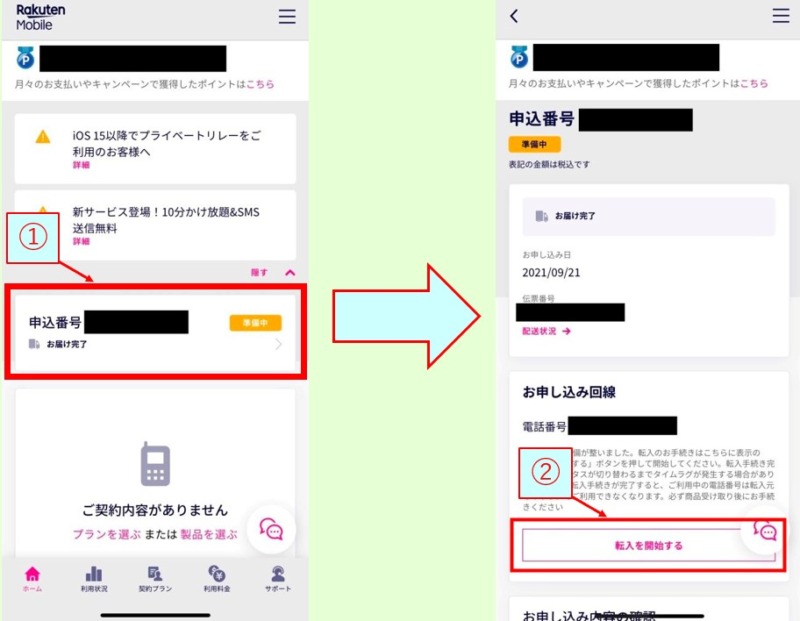
『MNP転入手続きを開始の前に』との画面に切り替わりますので、内容を確認します。
③MNP転入完了スケジュールを確認し、チェック欄にチェックを入れ『MNP転入を開始する』をタップしましょう。



時間によっては当日開通できないので、転入開始の時間帯には気を付けよう!
④『MNP転入を開始する』をタップ後、再度お申込み回線欄を確認すると、『転入手続き受付完了』となっていますので、「10分~30分」待ちます。
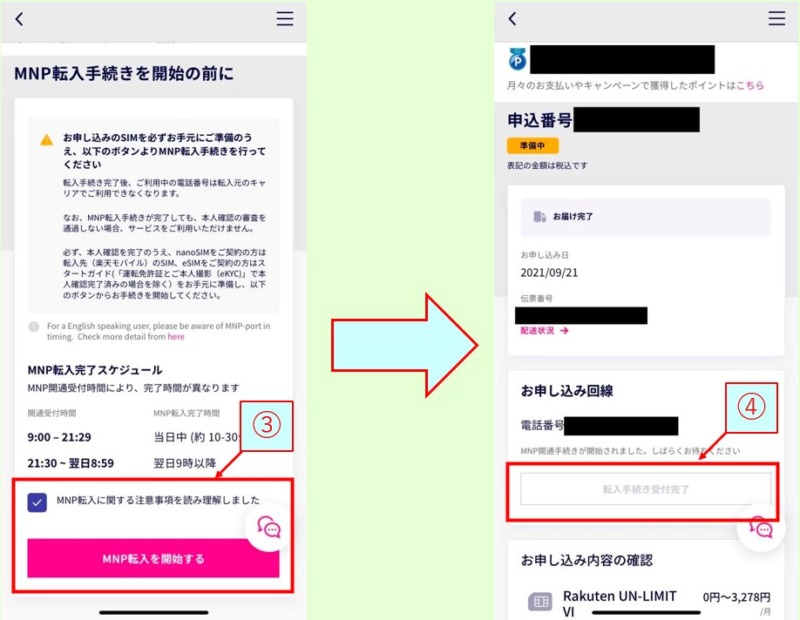
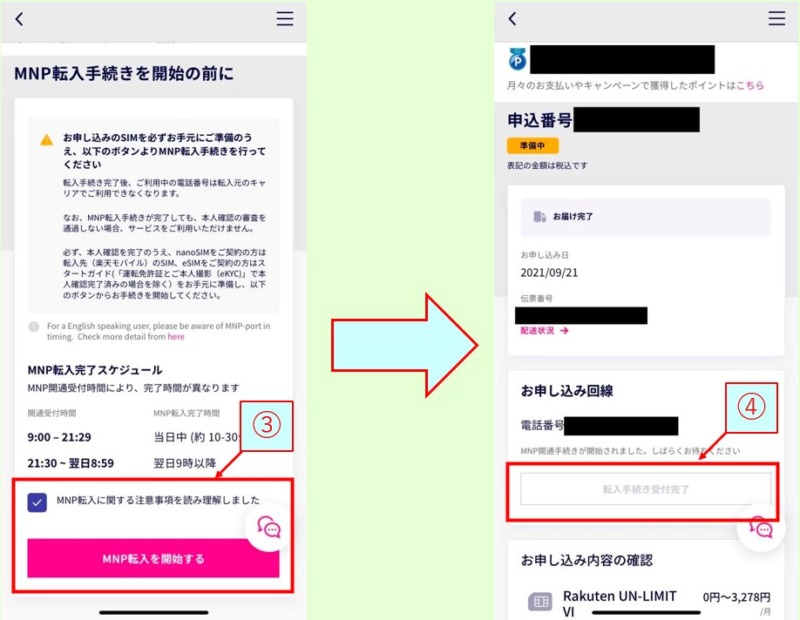
『Rakuten Link』設定手順
⑤「10分~30分」待つと電波の部分が『圏外』となりますので、楽天モバイルより郵送されたSIMカードと差し替えます。
差し替えた後に電波が『LTE』となります。
SIMカードの差し替えが完了しましたら、『Rakuten Link』の設定を行います。
⑥アプリを立ち上げ『同意してはじめる』をタップします。
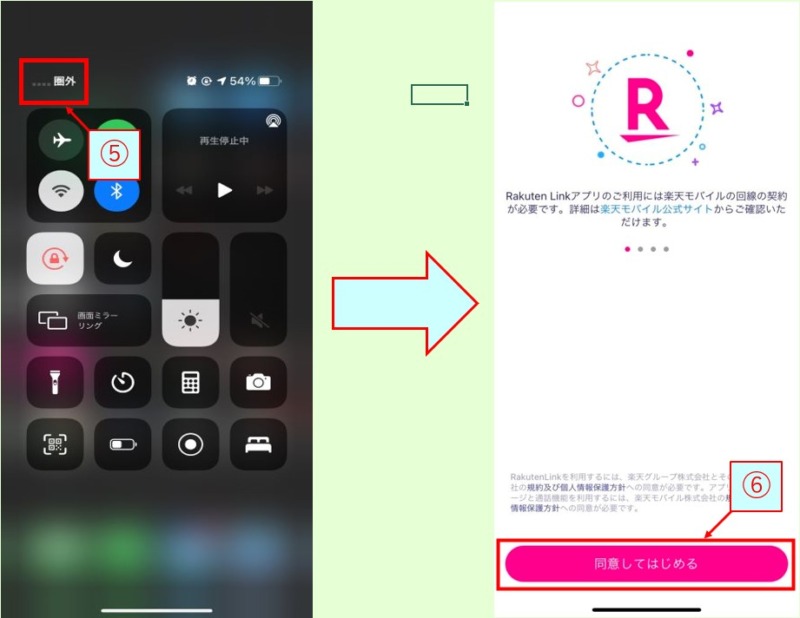
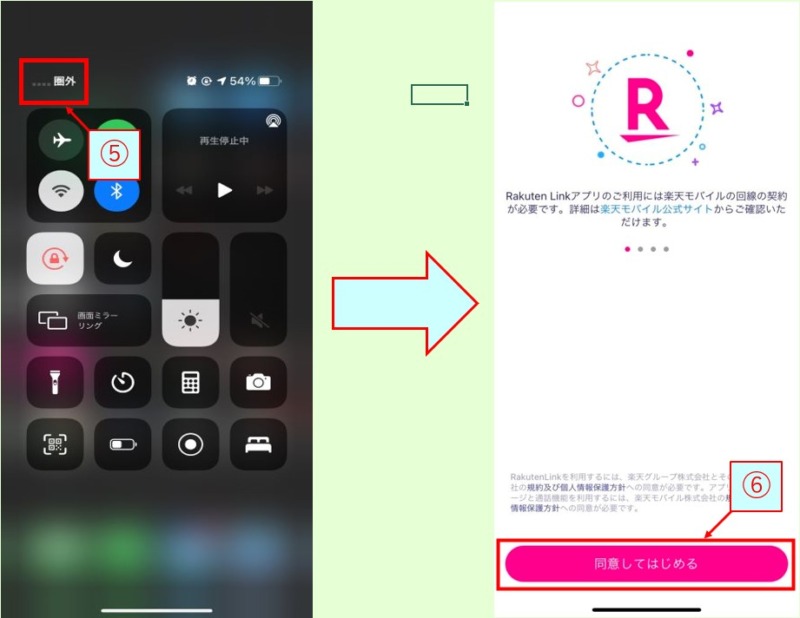
⑦『位置情報提供強力のお願い』となりますので、『同意する』をタップします。
⑧『快適なサービスを・・・について』も同様に『同意する』をタップします。
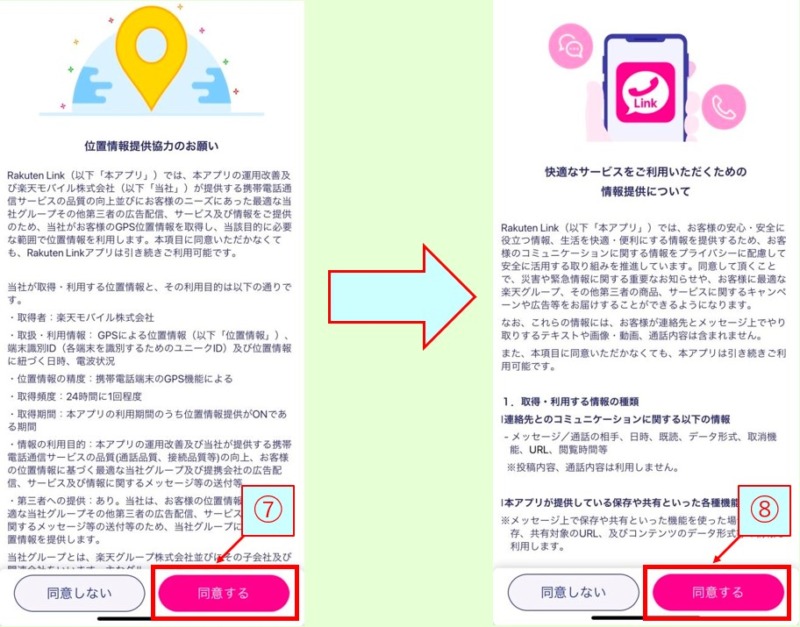
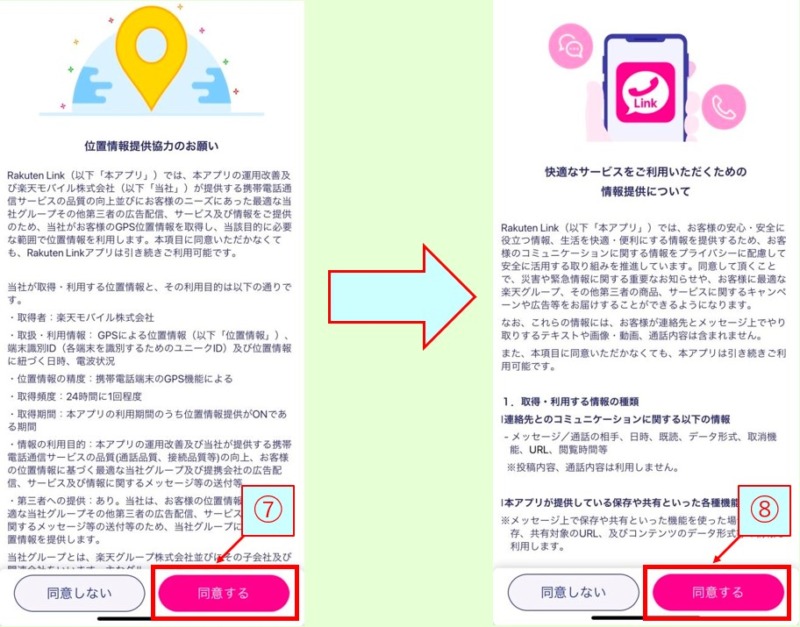
⑨楽天へのログイン画面になりますので、ログインします。
⑩「Linkは通知を送信します。」を『許可』をタップします。
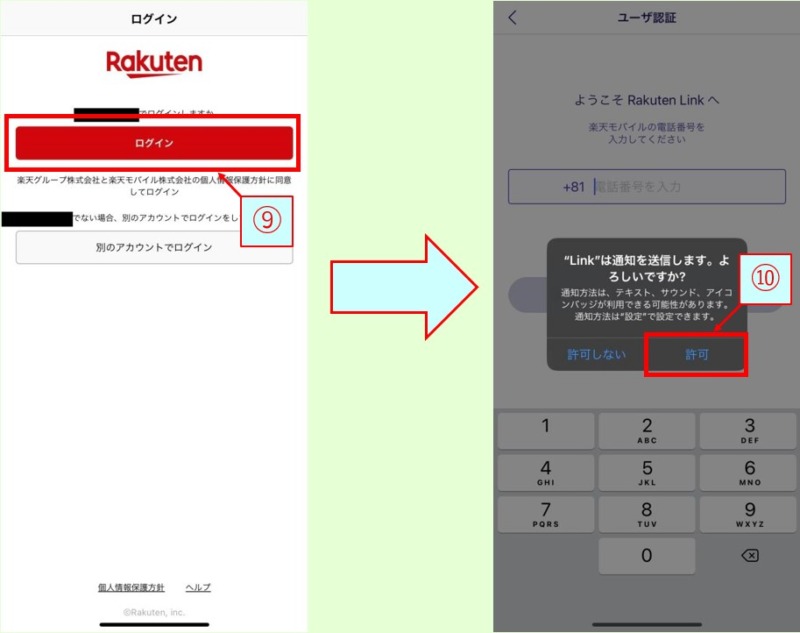
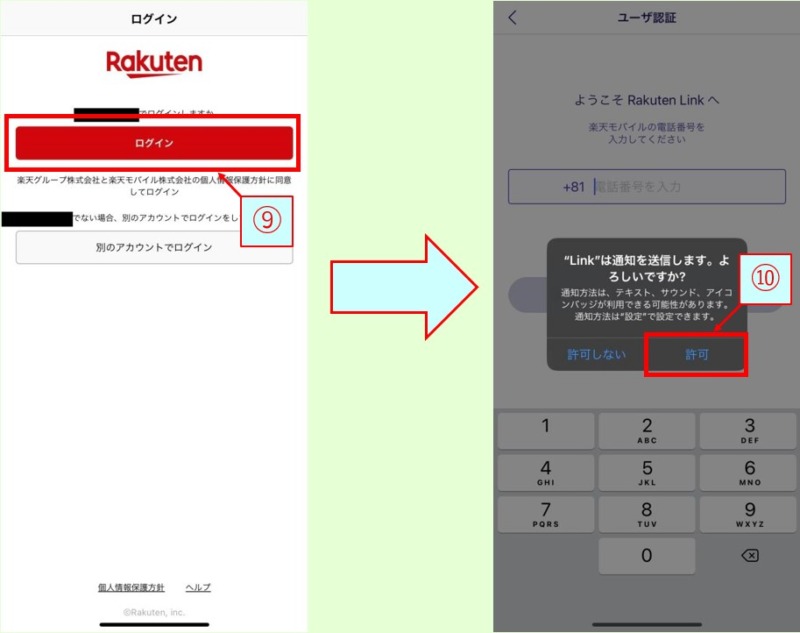
⑪「Linkがマイクへの・・・」について、電話をする際に必要ですので『許可』をタップします。
⑫「Linkが連絡先への・・・」も同様に『許可』をタップします。
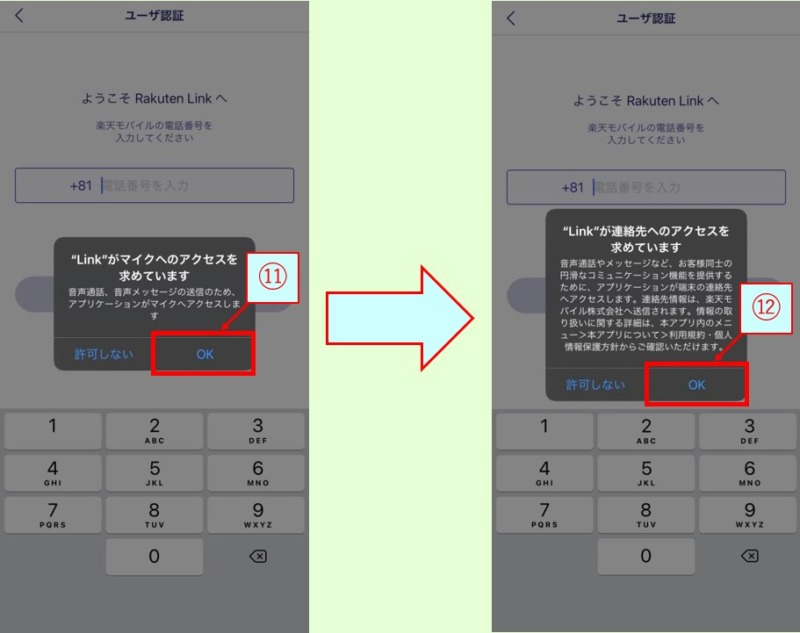
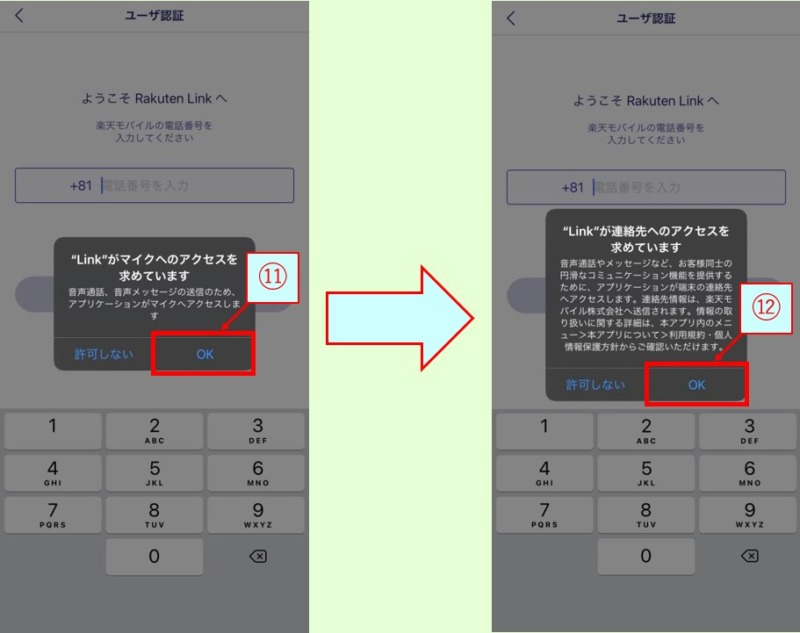
この操作が完了すれば、スマホに登録してある連絡先が自動でRakuten Linkへと反映されます。
⑬次に、MNPにて転入した電話番号を入力し『認証を開始』をタップしプロフィール作成画面へと変わります。
⑭プロフィール作成画面で「Rakuten Link」内でのネームを入力し完了をタップします。
こちらのネームについては、後からでも変更が可能です。
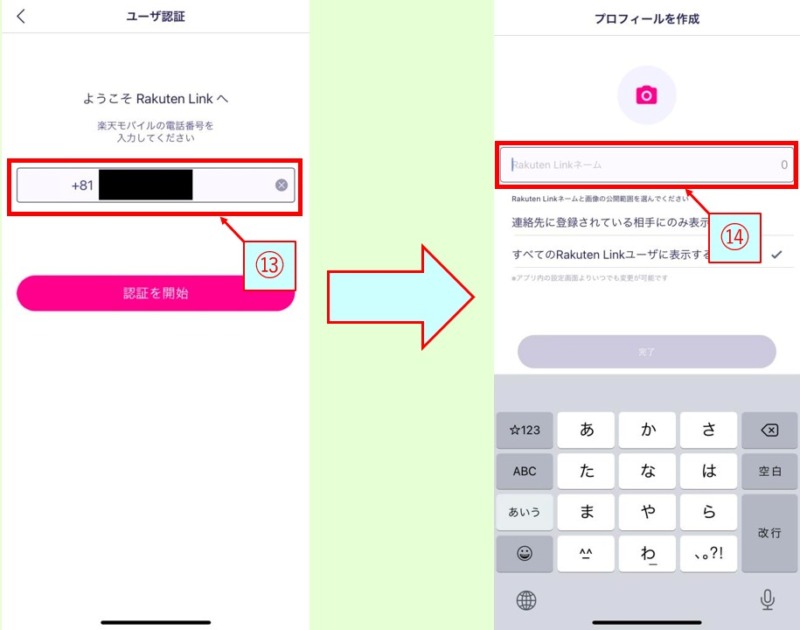
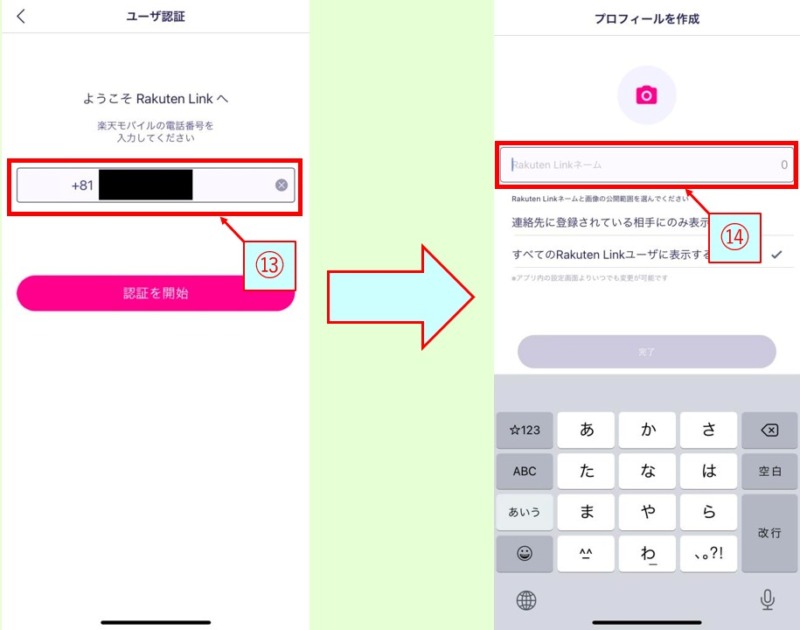
⑮ネーム入力完了後、注意事項が表示されますので内容確認し『OK』をタップします。
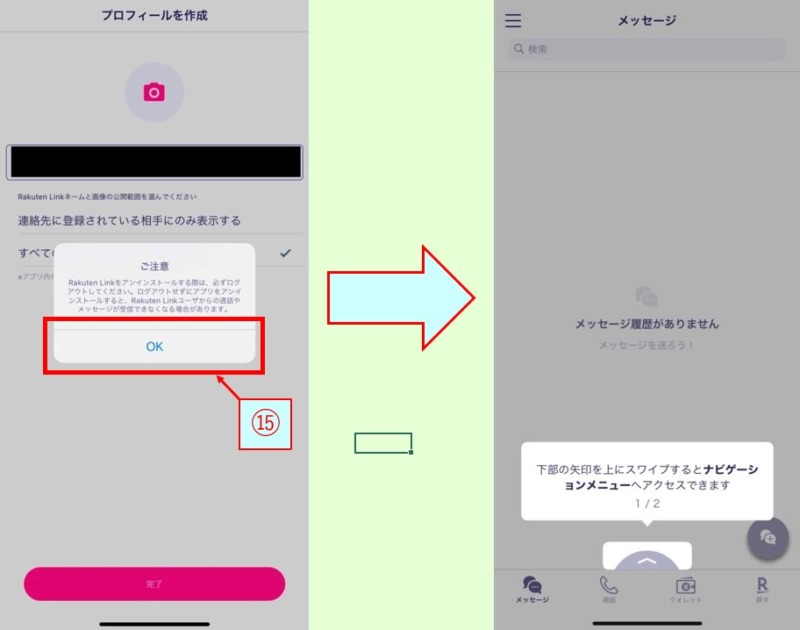
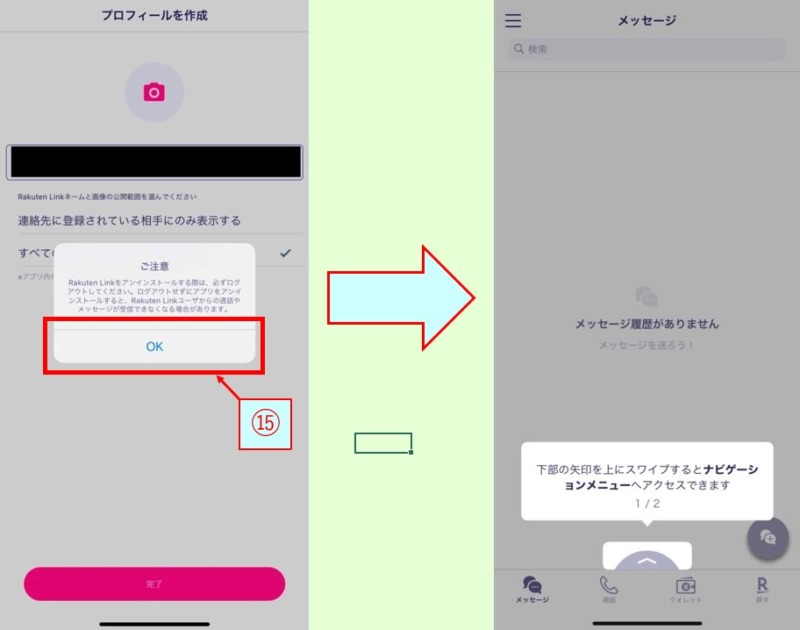
あとは簡単な操作説明がありますが、これで「Rakuten Link」の設定は完了となります。
設定完了後に、アプリ画面下の「電話」タグをタップし、連絡先が反映されているかなど確認してみましょう。
最後にもう一度『my 楽天モバイル』アプリを立ち上げてみましょう。
こちらの画像のようにデータ利用量が表示されていると思います。
また、こちらの画面で現在どの回線に接続されているのかも確認することが出来ます。
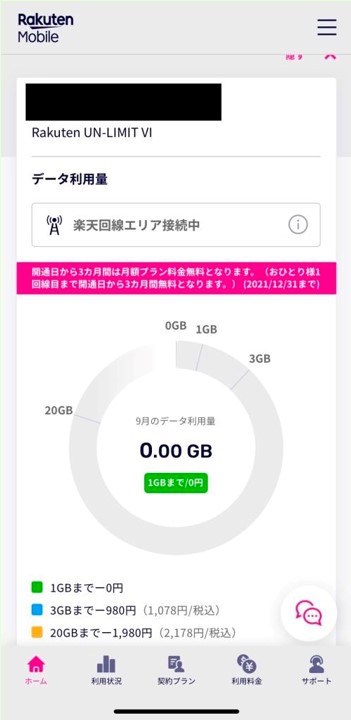
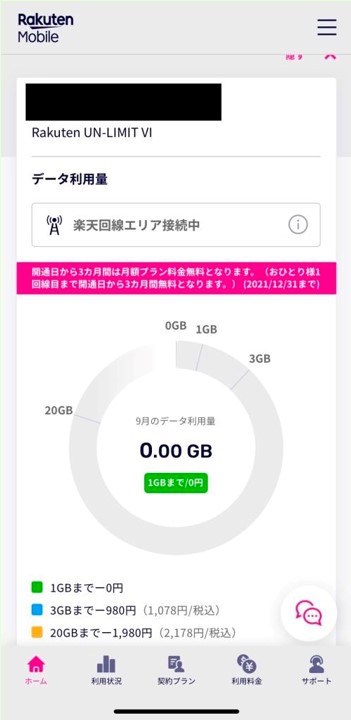
これで、楽天モバイルの開通が完了となります。
まとめ
こちらでは、「楽天モバイルの開通手順」及び「Rakuten Link設定手順」を紹介してきました。
楽天モバイルへ申し込み後には、SIMカードと一緒に説明書が届きます。
説明書を見ながらでも、不安になることもあると思いますので、実際に私が行った手順を参考にして頂ければと思います。
楽天モバイルへの契約が完了したら、楽天市場での買い物もポイント倍率がUPしてお得ですね。
以上、おしょうでした。